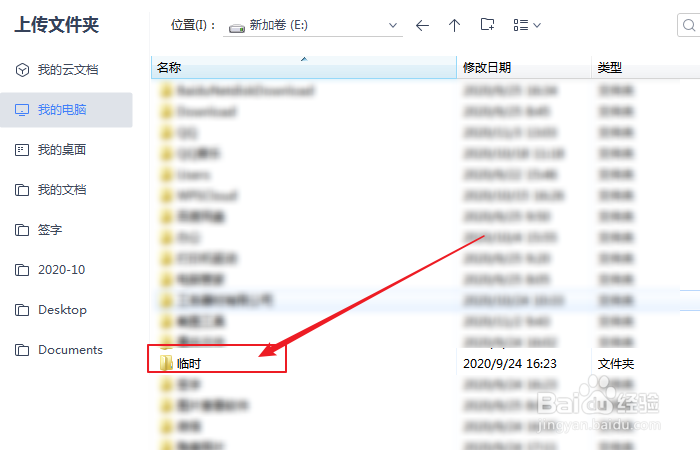1、打开电脑中的wps word文档。
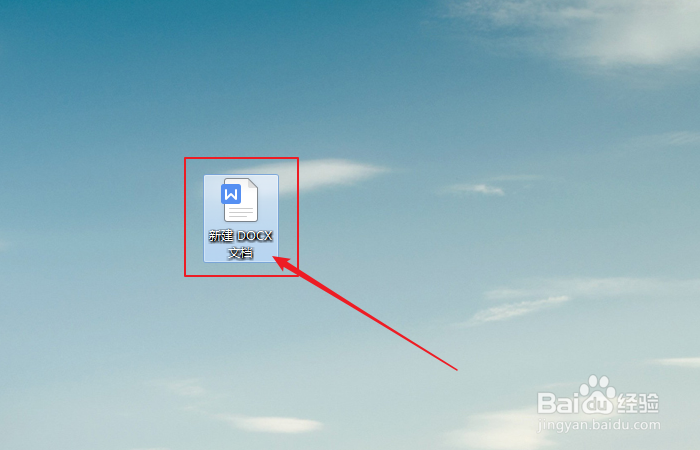
2、成功打开后,点击左上角的首页。
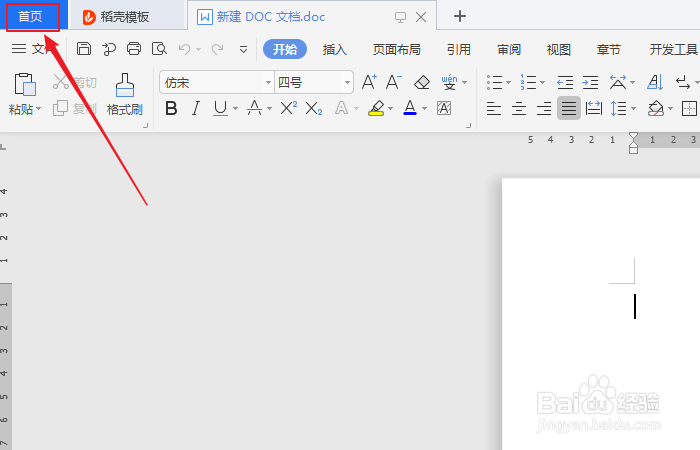
3、在打开的首页页面中,点击左侧的文档。
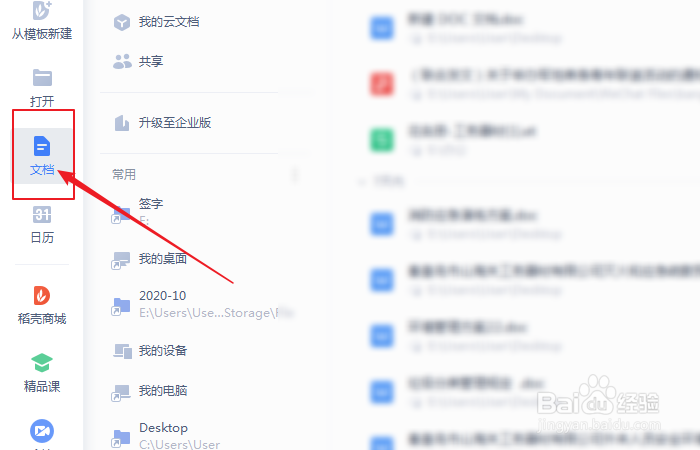
4、在打开的文档页面中,点击我的云文档。
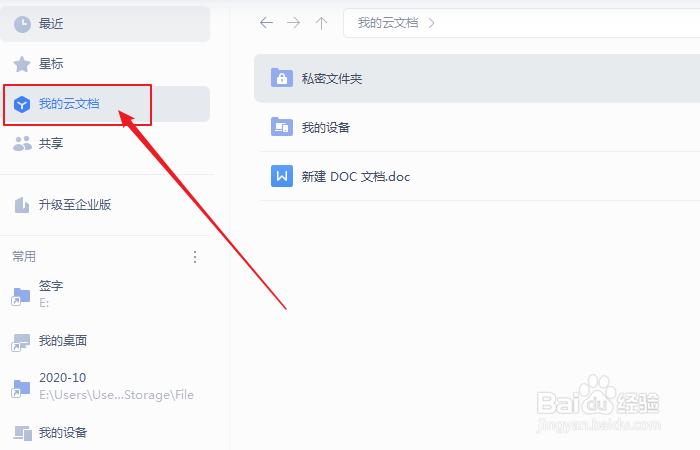
5、在打开的我的云文档空白区域鼠标右击,在弹出的下拉菜单中点击上传文件夹。
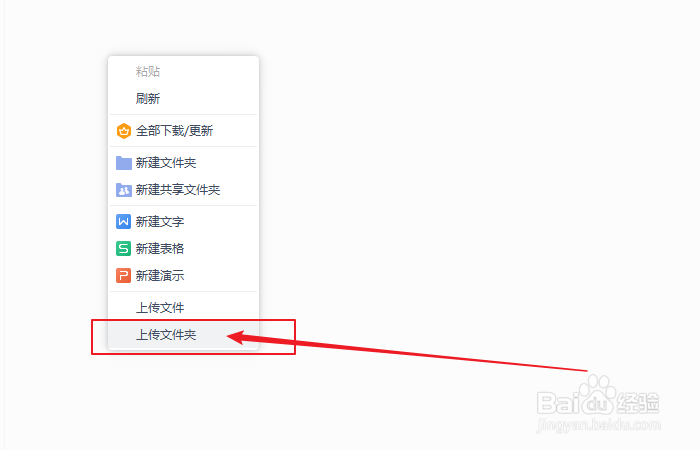
6、在弹出的上传文件夹对话框中,选择您想要上传的文件夹鼠标双击,则可成功上传文件夹到wps office我的云文档。
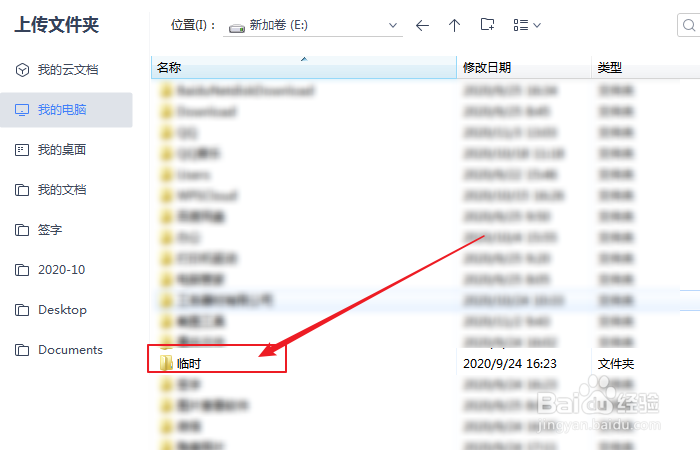
1、打开电脑中的wps word文档。
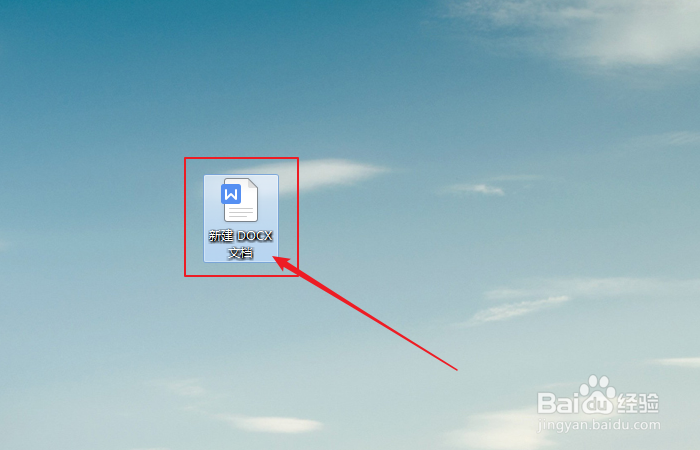
2、成功打开后,点击左上角的首页。
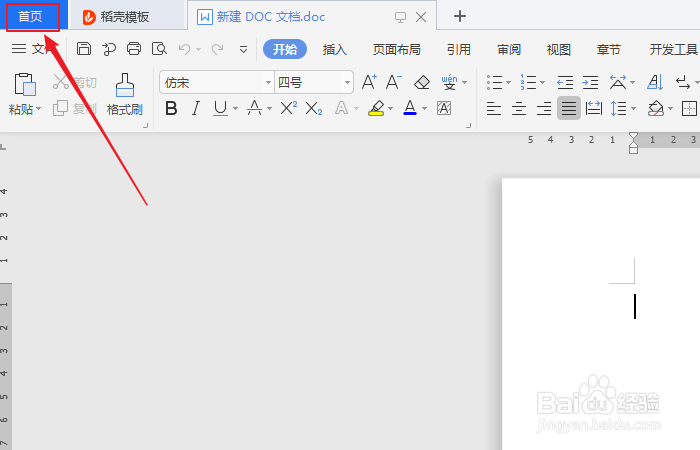
3、在打开的首页页面中,点击左侧的文档。
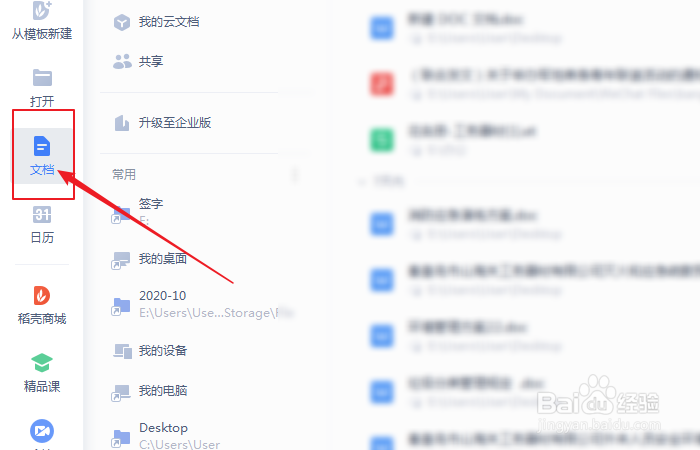
4、在打开的文档页面中,点击我的云文档。
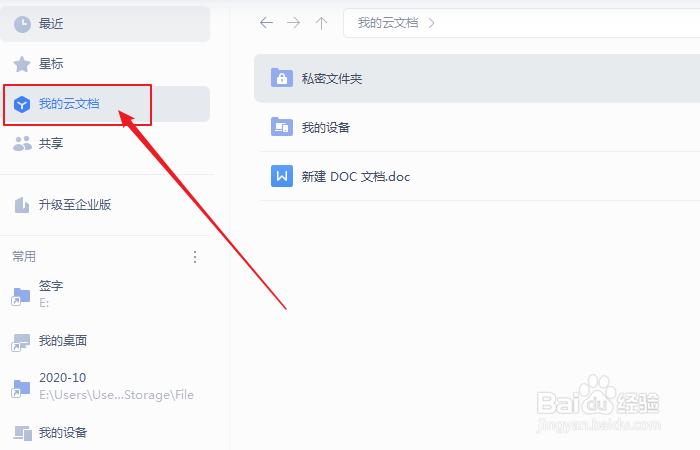
5、在打开的我的云文档空白区域鼠标右击,在弹出的下拉菜单中点击上传文件夹。
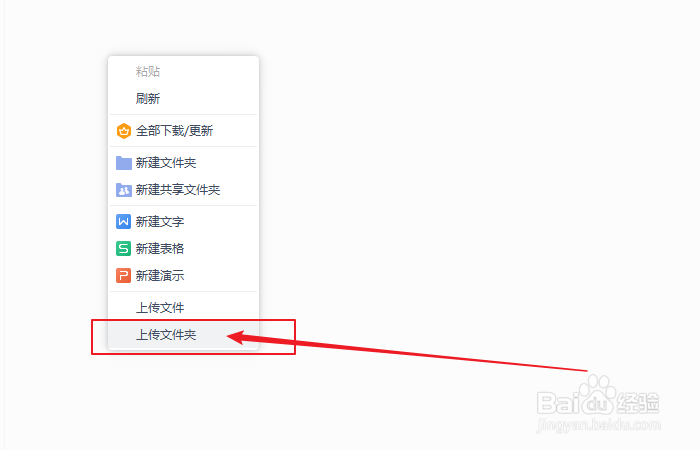
6、在弹出的上传文件夹对话框中,选择您想要上传的文件夹鼠标双击,则可成功上传文件夹到wps office我的云文档。